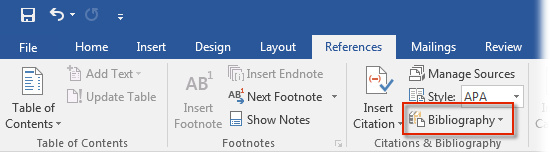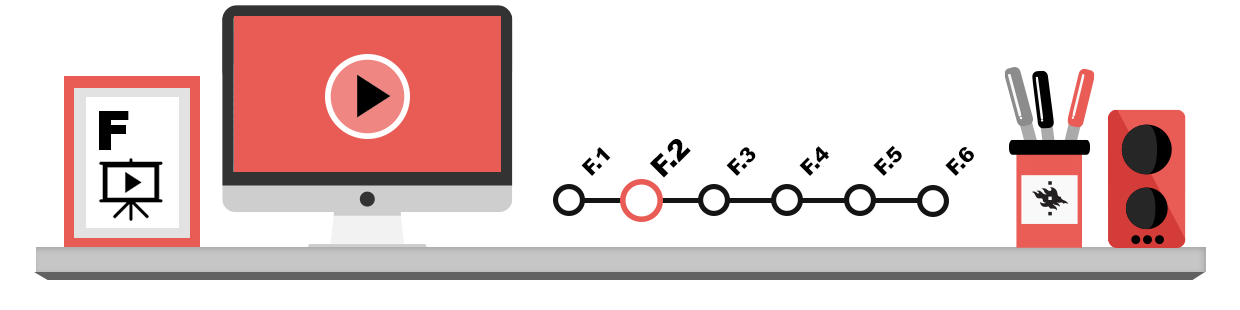
I vetenskapliga texter använder man mycket ofta olika referenser. Man klan hänvisa till referenser antingen genom fotnoter (Footnote) eller slutnoter (Endnote). Fotnoter placeras i nedre kanten av sidan, medan slutnoter kommer i slutet av dokumentet.
Infoga fot- eller slutnoter
Då man använder fot- eller slutnoter infogar man ett nummer i texten där man hänvisar antingen till en referens i nedre kanten av sidan eller i slutet av dokumentet.
Infoga referens
Med Word kan man infoga fot- och slutnoter genom att föra muspekaren till platsen där man vill ha referensen. Sedan väljer man antingen Insert Footnote (Infoga fotnot) eller Insert Endnote (Infoga slutkommentar) i gruppen Footnotes (Fotnoter) på fliken References (Referenser). Då infogar programmet en fotnot eller slutkommentar med standardinställningar på det ställe du valt.
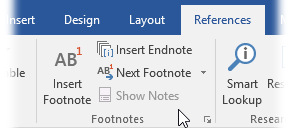
Då öppnas ett fönster som det på bilden nedan. Välj Footnotes (Fotnoter) eller Endnotes (Slutnoter). Specificera sedan placeringen av referensen med hjälp av rullgardinsmenyn och formateringen av referensnumret under Format (Format). Vid Numbering (Numrering) kan du välja om du vill att numret ska vara löpande eller om det ska börja från början i olika avsnitt av dokumentet. Godkänn dina val genom att klicka på OK.
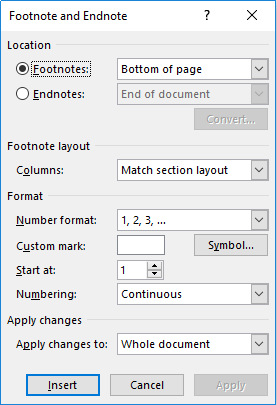
När du har ställt in referensinformationen lägger programmet in referensnumret i texten och för in muspekaren bredvid numret. Skriv in texten till noten. Noten kommer att synas i texten på följande sätt:
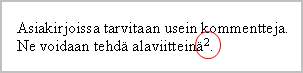
En fotnot ser ut på följande vis i nedre kanten av sidan:
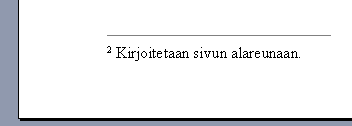
Förändringarna som du gjort i menyn kommer att finnas kvar och du kan i fortsättningen infoga fotnoter och slutkommentarer i dokumentet med hjälp av snabbikonerna som beskrevs i början av denna sida. Du behöver alltså inte öppna menyn varje gång du vill infoga en referens.
Avlägsna noter
Du kan avlägsna noter genom att välja referenstecknet i texten (se partiet som är utmärkt med en röd cirkel på bilden ovan) och trycka på Delete-tangenten.
Källförteckning
Du kan skapa en källförteckning när ditt dokument innehåller minst en litteraturkälla. Lägg alltså till källorna först. Efter att du har lagt till källorna en gång kan du också använda dem i dina andra arbeten!
Att lägga till en källa
- Öppna fliken References (Referenser) i Word. Välj ett lämpligt stilformat i menyn Style (Format) i gruppen Citations & Bibliography (Källhänvisningar & litteraturförteckning).
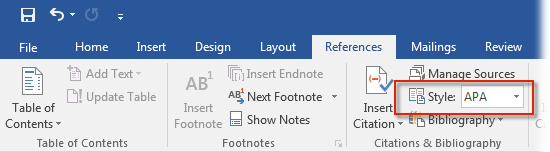
- Klicka på texten i slutet av meningen eller stycket som behöver en källhänvisning.
- Klicka på knappen Insert citation (Infoga källhänvisning) i gruppen Citations & Bibliography (Källhänvisningar & litteraturförteckning).
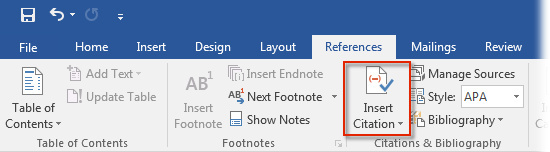
- Sedan ska du lägga till en källa genom att klicka på Add New Source (Lägg till ny källa). Du kan komplettera källans uppgifter genom att i listan Type of source (Typ av källa) välja ett lämpligt alternativ och fylla i den nödvändiga bakgrundsinformationen på rätt plats.
Att lägga till en källförteckning
När du har minst en källa kan du skapa en källförteckning.
Flytta markören dit du vill skapa källförteckningen. Den naturligaste platsen är vanligen en tom sida i slutet av dokumentet.